Как правильно обновить BIOS или UEFI и не испортить компьютер
BIOS компьютера (базовая система ввода и вывода) записан в чип на материнской плате. В нем содержится информация, которая нужна для запуска ноутбука или настольной машины. Подобно любому софту, его необходимо периодически обновлять. В современных компьютерах используется UEFI, интерфейс которого отличается соответствующей сегодняшнему дню графикой.
Предосторожности
В отличие от любого софта и даже ОС, которые в случае сбоя в процессе инсталляции можно будет инсталлировать повторно, если в ходе обновления BIOS что-то пойдет не так, ваш компьютер может стать бесполезным.
Наиболее частой причиной подобной нерадостной ситуации является отключение питания во время инсталляции BIOS. Это случается редко, но забывать об этой вероятности не рекомендую. И если возможно отключение электроэнергии, воздержитесь от обновления.
Во время обновления не должно быть никаких случайных касаний клавиатуры.
Нужно ли вам это
Перед тем как обновлять, прочтите на сайте производителя вашего ноутбука или материнской платы настольного компьютера все примечания к выпуску последней версии для вашей модели, а также к предшествующим, чтобы убедиться, что в новой прошивке присутствуют необходимые вам функции и она исправляет какие-то проблемы или уязвимости. Если этого нет, то лучше не рисковать.

Зачастую обновление Биоса требуется для того, чтобы материнская плата поддерживала новый процессор или другие аппаратные компоненты. Вторая причина — исправление ошибок, улучшение стабильности и производительности.
Как обновить
Необходимые действия в общих чертах одинаковы, вне зависимости от того, предусмотрен ли вашей моделью UEFI или устаревший BIOS:
- Загрузите свежую версию BIOS или UEFI с сайта производителя материнской платы или ноутбука. Необходимо брать только предназначенную именно для вашей модели, а не подобной.
- Распакуйте архив и скопируйте его содержимое на работоспособную флэшку.
- Перезагрузите компьютер и войдите в UEFI или BIOS так, как это предусмотрено в вашей модели.
- Используйте меню для обновления UEFI или BIOS.

Перед тем, как начинать
Сохраните все важные файлы с вашего компьютера на дополнительном накопителе. Неудачное обновление не повреждает напрямую данные на жестком диске, но получить к ним доступ вы не сможете. Если же данные помещены на съемный диск, вы сможете продолжить с ними работу на другой машине.
Желательно создать резервную копию BIOS. В некоторых случаях это выполняется автоматически, но если действие необходимо произвести вручную, вам будет предложено это сделать. Не пропустите этот шаг.
Точность при определении марки и модели
Полное название модели (к примеру, Z170A Gaming Pro) обычно нанесено на саму материнскую плату. Важно знать именно его, поскольку обычно существует несколько модификаций подобных (но не одинаковых) плат. И для каждой из них может быть предусмотрена своя версия BIOS.

Не забудьте подписаться на наш Дзен
Необходимо также записать номер ревизии (допустим, REV 1.03G), поскольку от этого также зависит, какой файл новой прошивки вам необходим.
Текущая версия
Для определения установленной на вашем компьютере версии нажмите клавиши Win и R. В появившейся строке введите «msinfo32». В окне информации о системе ищите пункт о версии о дате Биоса.
Как искать
На сайте производителя оборудования найдите раздел поддержки. Выберите там свою модель и вы увидите перечень доступных для нее файлов. В их числе — инструкции, драйвера и файлы UEFI и BIOS.
Когда вы нашли обновление, сверьте цифры и даты. Скачивать ее имеет смысл лишь в том случае, если она является более новой, чем та, которая установлена у вас.
Как обновлять
Старые версии представляли собою программу, которая запускалась с флэшки после ввода команды в командной строке. Современные платы обычно характеризуются наличием встроенной утилиты в самом BIOS. Таким образом, загружаемый вами архив содержит лишь файл самого обновления и текстовый файл, в котором присутствуют подробные примечания к выпуску.
Дать универсальные рекомендации по обновлению невозможно, поскольку на сайте производителя содержатся подробности, касающиеся точного процесса обновления именно для вашей модели. Могу лишь отметить, что в ряде случаев перед началом обновления вам придется произвести некоторые установки. К примеру, отключить режимы безопасной и быстрой загрузки.
Обновление в Windows 10
Биос многих материнских плат не обновляется из операционной системы. Вам надо будет войти в BIOS и поискать в меню опцию, которая может называться «Q Flash», «EZ Flash» или «M Flash». Далее выберите файл на подключенном USB-накопителе и следуйте появляющимся на экране инструкциям. Недавно я рассматривал утилиты, которые пригодятся для обновления Биоса обладателям материнских плат разных производителей.

Если все хорошо
После успешного обновления вы можете сразу же перезагрузить компьютер и работать с ним как обычно, но я рекомендовал бы сначала проверить некоторые моменты. Неправильные настройки могут оказаться причиной, по которой система отказывается загружаться, даже в том случае, когда обновление прошло успешно.
Убедитесь, что дата и время указаны правильно, а диск, с которого загружается система, является приоритетным в списке загрузки. Если вы записали свои предыдущие настройки, касающиеся частоты процессора и памяти, вы сможете их установить и в новой версии. Но это применение в основном для пользователей, которые предпочитают настраивать под себя каждую деталь.
В случае неудачи
Если несмотря на все предосторожности обновление закончилось крахом, кое-что можно попробовать сделать. Не выключайте компьютер. Закройте инструмент обновления и перезапустите процесс, чтобы увидеть, работает ли он.
Если вами была сделана резервная копия, вы можете попытаться выбрать для установки этот файл, а не более новый. В некоторых материнских платах предусмотрена опция резервной копии, что дает вам возможность восстановить информацию из нее. Воспользуйтесь инструкцией к своей модели или подсказками, которые даются в интернете.
К сожалению, с случае провала обновления BIOS, самым простым и дешевым решением зачастую становится замена материнской платы, так как не все сервисные центры имеют программатор, способный исправить ситуацию.
На какой материнской плате лучше всего BIOS?
У какого производителя материнских плат лучшее программное обеспечение?
Asus Вероятно, у него самый удобный uefi, MSI и ASRock рядом, хотя формулировка и название могут немного сбивать с толку новичков, гигабайт наименее удобен для пользователя, но также несколько более подробный, поэтому лучше для продвинутых пользователей.
ASUS BIOS хорош?
ASRock и ASUS оба делают отличный BIOS. На самом деле, я бы сказал, что они двое лучших. Оба предлагают «режим EZ Mode» для общего использования. «Расширенный режим» открывает все настройки устройства и разгона, которые могут вам понадобиться.
На какой материнской плате стоит биос?
Как определить версию BIOS вашей материнской платы
- На чипсете BIOS есть наклейка, на которой указана версия BIOS по умолчанию. …
- Когда ваш компьютер запускается, нажмите F2, чтобы войти в программу настройки BIOS. …
- В ОС Windows вы можете использовать программное обеспечение для определения системы, такое как CPU-Z, для проверки версии BIOS.
Сколько я должен потратить на материнскую плату?
Я бы предложил потратить 100-150 долларов на материнскую плату, при этом максимальная сумма составляет 200 долларов США. … Материнские платы более высокого уровня отлично подходят для людей, которые хотят использовать безумно быструю оперативную память, конфигурации с несколькими графическими процессорами и хотят максимально разогнать свой процессор. Для всех остальных покупка материнской платы должна быть простой — и это так!
Как выбрать материнскую плату для своего компьютера?
Что следует учитывать при покупке материнской платы
- Фактор формы. Первоначально вам нужно выбрать форм-фактор. …
- Разъем процессора. После выбора форм-фактора вам необходимо выбрать процессорное гнездо. …
- RAM (память с произвольным доступом) Далее следует RAM, сокращение от Random Access Memory. …
- Слоты PCI. …
- Функции. …
- SATA.
Какой производитель материнских плат самый надежный?
- АСУС ТУФ ГЕЙМИНГ.
- Гигабайт Аорус Элит.
Какой чипсет AMD лучше?
Какой лучший набор микросхем материнской платы AMD? AMD X570 — это новейший набор микросхем материнских плат для процессоров Ryzen серии 5000 и, следовательно, имеет самые современные функции. Он предлагает поддержку PCIe 4.0, конфигурации с двумя графическими процессорами, а также множество вариантов настройки и совместимости.
Asus — хороший бренд для материнских плат?
Это вопрос качества и надежности. Некоторые бренды могут публиковать отличные характеристики своих дешевых плат, но я всегда считал их сложными, поскольку они компенсируют цену за счет использования действительно дешевых и некачественных деталей. Так что если вы предпочитаете качество цене, выбирайте асус или гигабайт.
ASUS или MSI лучше?
Самое главное, что касается производительности материнской платы, — это ее стабильность. MSI предлагает отличную стабильность даже при разгоне, но это возможно только на материнских платах высшего уровня. Между тем, ASUS известен своей невероятной стабильностью. … Хотя MSI делает хорошую работу, ASUS намного лучше в эта категория.
Как войти в BIOS?
Чтобы получить доступ к BIOS на ПК с Windows, вы должны нажмите клавишу BIOS, установленную вашим производителем который может быть F10, F2, F12, F1 или DEL. Если ваш компьютер выходит из строя при запуске самотестирования слишком быстро, вы также можете войти в BIOS через расширенные настройки восстановления меню запуска Windows 10.
Что такое утилита ASUS UEFI BIOS?
Новый ASUS UEFI BIOS унифицированный расширяемый интерфейс, соответствующий архитектуре UEFI, предлагая удобный интерфейс, который выходит за рамки традиционных элементов управления BIOS только с клавиатуры, чтобы обеспечить более гибкий и удобный ввод с помощью мыши.
Как проверить работоспособность материнской платы?
Для ноутбуков может просто полностью разрядился аккумулятор: подключите ноутбук к адаптеру переменного тока и попробуйте включить его. Если это сработает, значит, материнская плата в порядке. Но если ваш компьютер по-прежнему не загружается или не выключается случайным образом, вы можете получить звуковой сигнал, когда BIOS пытается выполнить POST (самотестирование при включении).
Как мне узнать свое имя в BIOS?
Использование командной строки в Windows
- Введите CMD в поле поиска. Выберите Командная строка или CMD.
- Откроется окно командной строки. Введите wmic bios get smbiosbiosversion и нажмите Enter. Строка букв и цифр после SMBBIOSBIOSVersion — это версия BIOS. Запишите номер версии BIOS.
Как мне проверить спецификации BIOS?
Нажмите Windows + R, введите «msinfo32» в диалоговом окне и нажмите Enter. На первой странице будет отображаться вся основная информация, начиная от подробных технических характеристик процессора и заканчивая вашим BIOS версия.
Виды БИОСа (BIOS, UEFI, AWARD, AMI, Phoenix)

Привет! Недавно я уже подробно рассказывал — что такое BIOS и CMOS. Сегодня я поподробнее остановлюсь на том какие бывают виды БИОСа, потому как разобраться в этом начинающему пользователю сложно. Хотя, на самом деле, всё весьма просто — надо лишь в этом немного разобраться. Тем более, что несмотря на различия во внешности, в плане настройки функций и принципах действий все они схожи. Я расскажу какие виды бывают и покажу всё это в картинках.
На текущий момент есть 3 основных разновидности BIOS отличающиеся по производителю.
1. AMI BIOS
American Megatrends inc. — это, наверное самый старый разработчик. АМИ БИОС шел ещё во времена моего детства на древних 286-х и 386-х компьютерах. Затем, на какое то время, этот вид пропал. Но последние годы снова появился, причём именно AMI — самый распространённый вид BIOS на ноутбуках ASUS, MSI, Lenovo. На текущий момент есть две основные ветки:
— версия 2.XX. Выглядит она так:
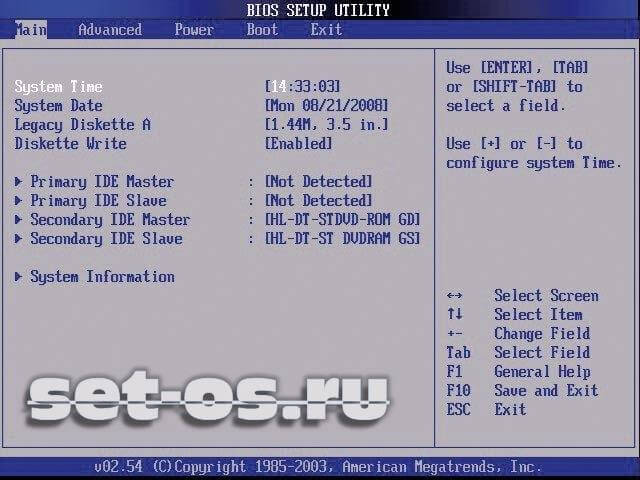
Эту версия АМИ БИОС отличается от всех других по структуре главного меню и серо-синей цветовой гамме.
— версия 3.XX.
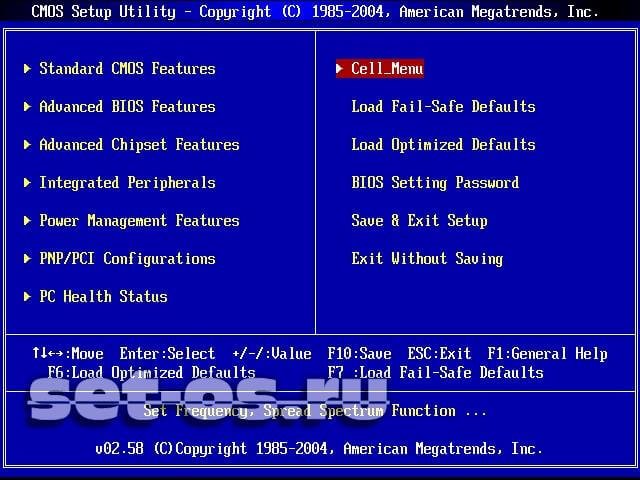
Эта ветка уже внешне и по своей структуре больше напоминает классическую систему ввода-вывода от AWARD.
2. Phoenix BIOS, он же Award
Ранее это были две разные фирмы, выпускающие каждая свою систему. Система от Авард многие годы была лидирующей на рынке. А вот Феникс БИОС был не особо популярен у производителей материнских плат. Но дальше происходят интересные события — AWARD Software был перекуплен Phoenix. Сейчас это одна фирма. А вот торговых марок несколько:
— Award BIOS
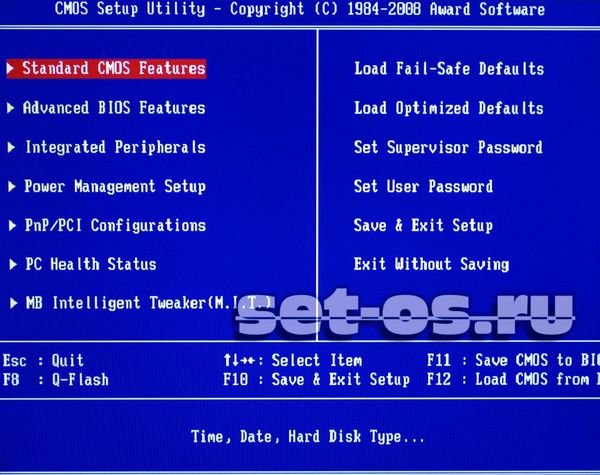
— Phoenix Award BIOS
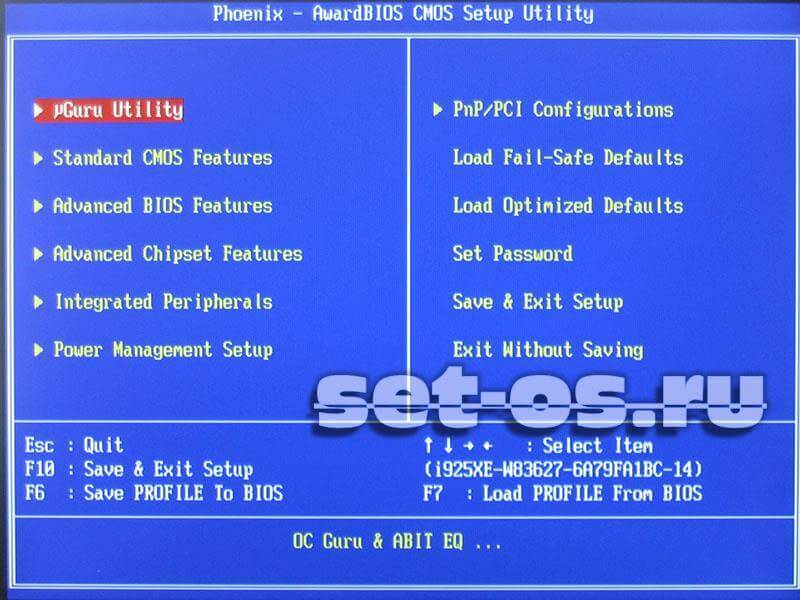
— Phoenix Award Workstation
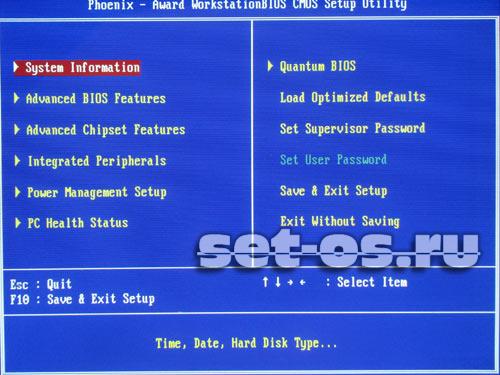
Различий между ними почти нет — интерфейс полностью идентичный. Есть, правда исключение — версия Феникс-Авард для ноутбуков. Она внешне очень похожа на АМИ:
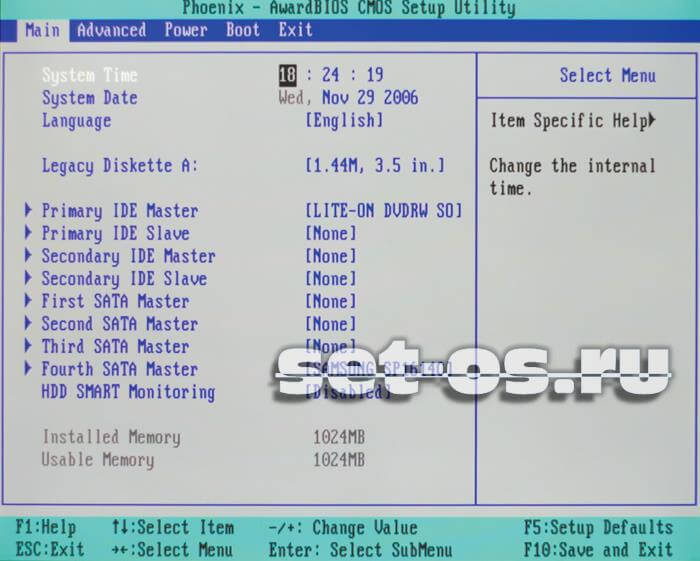
Сегодня именно этот вид БИОСа используется на 90% материнских плат стационарных компьютеров.
3. Intel BIOS
Компания Intel на свои фирменные платы ставит свой фирменный вид БИОСа. Вернее он не совсем их — это модифицированная версия АМИ. До некоторого времени на материнских платах шла версия Intel/AMI 6.0, а позже, когда она была ещё более существенно переделана, изменены опции и переделан интерфейсе — этот вид БИОСа стал носить название — Intel.
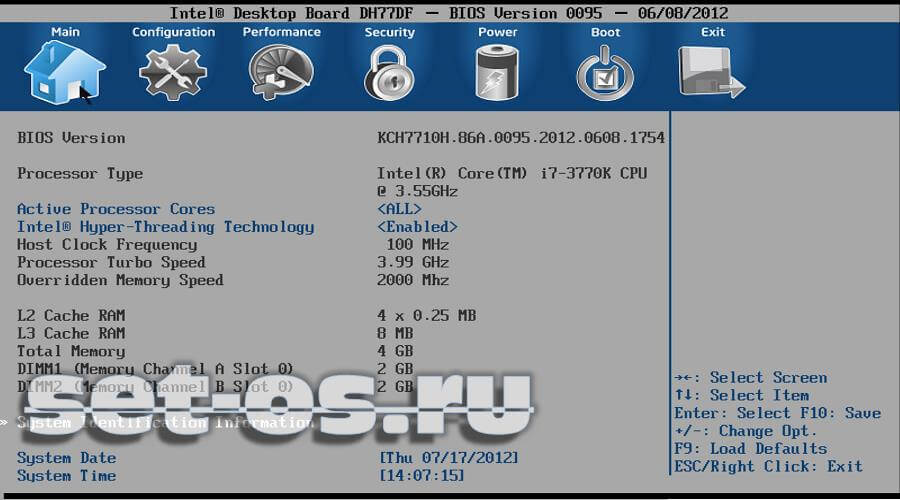
Последние версии вообще визуально больше стали похожи на UEFI назывались «Intel Visual BIOS»:
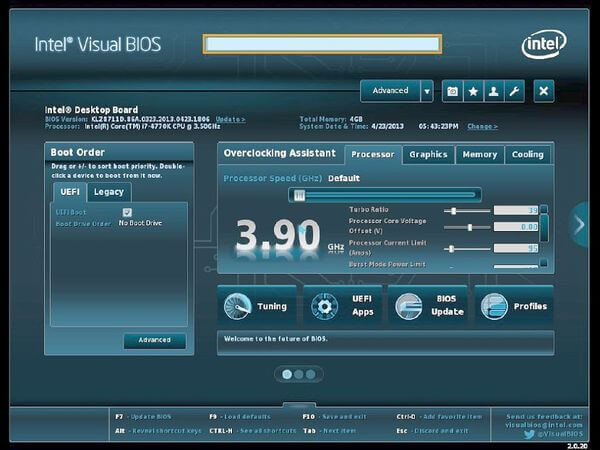
4. UEFI
Начну, пожалуй, с самой современного вида БИОСа — UEFI (Unified Extensible Firmware Interface). Это даже не разновидность а наследник или преемник, кому как удобнее называть. УЕФИ — это следующая ступень в развитии BIOS. Сейчас, фактически, это уже не просто система ввода-вывода — она скорее похожа на операционную систему как внешне, так внутренне.
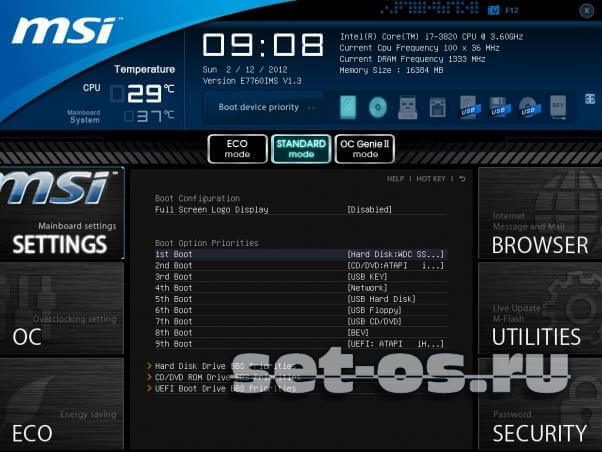
Наконец-то добавлена поддержка мыши! Среди ключевых особенностей — расширяемое множество возможностей, приятный визуальный интерфейс, возможность безопасной загрузки «Secure Boot», простота обновления микропрограммы, быстрая загрузка операционной системы.
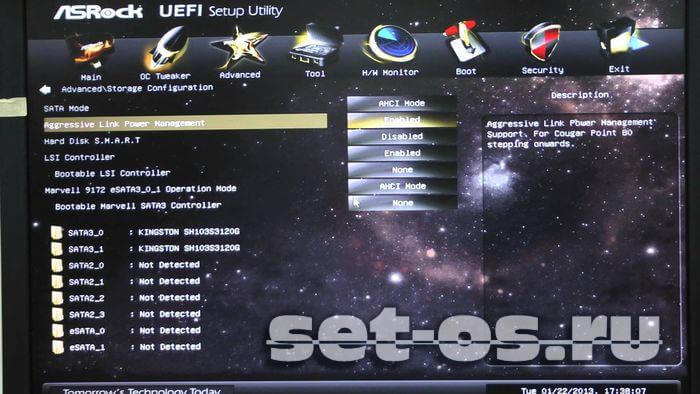
Кстати, на некоторых материнских платах можно выйти в Интернет даже не загружая полностью компьютер — сразу из UEFI.

Ещё одна очень важная особенность — мульти-языковая поддержка, в том числе и русского языка.
Как узнать вид и версию БИОС на своей материнской плате?!
Это очень просто сделать практически на каждой современной материнской плате. Зайдя в БИОС или УЕФИ обратите внимание — вид и версия БИОСа написана, как правило в самом верху или в самом низу экрана:

Примечание: У каждого вида BIOS есть своя система диагностических звуковых сигналов, оповещающих пользователя при появлении различных неисправностей. Подробнее о них Вы можете узнать здесь: Award, AMI, Phoenix.
Источник https://poznyaev.ru/obnovlenie-bios-uefi/
Источник https://frameboxxindore.com/ru/%D1%8F%D0%B1%D0%BB%D0%BE%D0%BA%D0%BE/%D0%BD%D0%B0-%D0%BA%D0%B0%D0%BA%D0%BE%D0%B9-%D0%BC%D0%B0%D1%82%D0%B5%D1%80%D0%B8%D0%BD%D1%81%D0%BA%D0%BE%D0%B9-%D0%BF%D0%BB%D0%B0%D1%82%D0%B5-%D0%BB%D1%83%D1%87%D1%88%D0%B5-BIOS.html
Источник https://set-os.ru/bios-uefi-award-ami-phoenix/